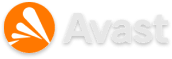Atualmente, escrever um email é um processo tão mecânico que é feito praticamente de forma automática. Destinatários, assunto e a digitação de uma mensagem, independente do tamanho, viraram uma atividade corriqueira e que faz parte do cotidiano da maioria dos usuários da internet.
Dessa forma, não é de se estranhar que os serviços online de email se tornaram tão populares, ao ponto de poucas pessoas ainda optarem pelos clientes instalados no desktop. Além de outras facilidades e novas funções, eles permitem a operação por meio de um navegador, não havendo a limitação de se instalar e configurar um programa específico para a tarefa.
Nesse contexto de rotina, você já passou pela situação de terminar um email, enviar e perceber que esqueceu o anexo? Ou deixou um destinatário de fora? É muito provável que a resposta para essas questões seja afirmativa.
O Gmail possui uma função para cancelar emails enviados por um determinado período de tempo após o envio. Abaixo, preparamos para você um pequeno tutorial explicando como ativar o cancelamento de uma mensagem de email.
Ativando a opção
Para poder cancelar os emails enviados, precisamos ativar uma função do Google Labs. Primeiro clique no botão de “Configurações” e em seguida entre na aba “Labs”. Caso você já tenha alguma função do Labs habilitada, você pode simplesmente clicar no “vidrinho verde” que é o símbolo do serviço.

Em seguida, observe que há uma lista com diversas funcionalidades do Google Labs. Nelas, você precisa localizar uma que é chamada “Cancelar envio”. Ao encontrá-la, selecione a opção “Ativar”, para que ela seja habilitada. Então, vá até o final da página e clique em “Salvar alterações”.

Ao fazê-lo, a função já está ativada e é preciso estabelecer um tempo limite para utilizá-la. Entre em “Configurações” e na aba “Geral”. Feito isso, localize a opção “Cancelar envio” e observe que a opção “Ativar o cancelamento de envio” está devidamente marcada. Ao lado de “Período de cancelamento de envio”, observe que há uma caixa de seleção.
Ali, é possível definir o intervalo de tempo que você tem para desfazer a opção de enviar uma mensagem. Estão disponíveis 5, 10, 20 e 30 segundos. Escolha a alternativa que julgar mais apropriada e, na parte inferior da tela, clique em “Salvar alterações” para confirmar o processo.

Agora, sempre que você enviar um email, conta com um tempo definido para poder cancelar a tarefa. Observe que, logo depois do envio, aparece a opção “Desfazer” na mensagem que é exibida confirmando o processo. Basta clicar nela para que o email não seja mais enviado.

Categorias